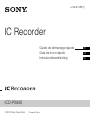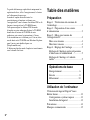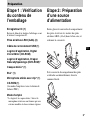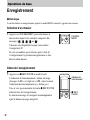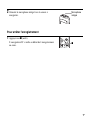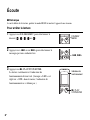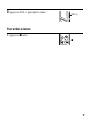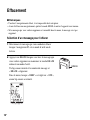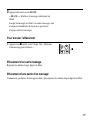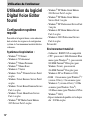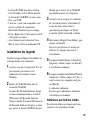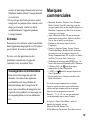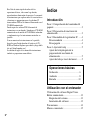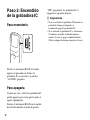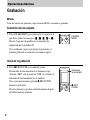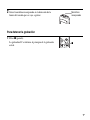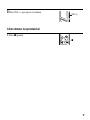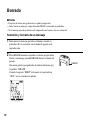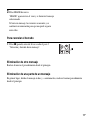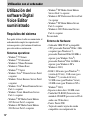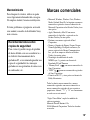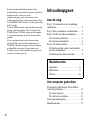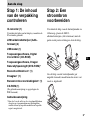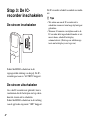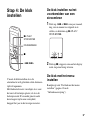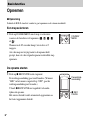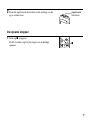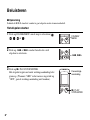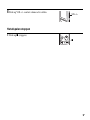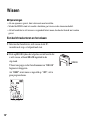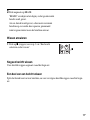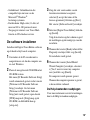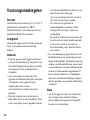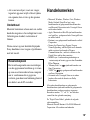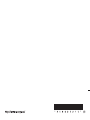La page est en cours de chargement...

2
FR
Ce guide de démarrage rapide décrit uniquement les
opérations de base, telles l’enregistrement, la lecture
ou l’effacement de messages.
Le mode d’emploi décrivant toutes les
caractéristiques et fonctions est fourni avec
l’enregistreur IC sous la forme d’un fichier PDF en 16
langues et enregistré sur le CD-ROM fourni.
Vous pouvez copier les fichiers PDF du mode
d’emploi sur votre ordinateur. Insérez le CD-ROM
fourni dans le lecteur de CD-ROM de votre
ordinateur, puis suivez les instructions à l’écran.
Si les instructions ne s’affichent pas à l’écran, faites
un clic droit sur le CD-ROM sous Windows Explorer
pour l’ouvrir, puis double-cliquez sur
[SetupLauncher.exe].
L’édition anglaise du mode d’emploi est aussi fournie
sous la forme d’un livret.
Table des matières
Préparation
Etape 1 : Vérification du contenu de
l’emballage ................................................3
Etape 2 : Préparation d’une source
d’alimentation ...........................................3
Etape 3 : Mise sous tension de
l’enregistreur IC ........................................4
Mise sous tension ..................................4
Mise hors tension ..................................4
Etape 4 : Réglage de l’horloge ..................5
Réglage de l’horloge après préparation
d’une source d’alimentation .................5
Réglage de l’horloge à l’aide du
menu .....................................................5
Opérations de base
Enregistrement ................................. 6
Écoute .............................................. 8
Effacement ..................................... 10
Utilisation de l’ordinateur
Utilisation du logiciel Digital Voice
Editor fourni ............................................12
Configuration système requise ...........12
Installation du logiciel ........................13
Précautions ..............................................14
Marques commerciales ...........................15

3
FR
Préparation
Etape 1 : Vérification
du contenu de
l’emballage
Enregistreur IC (1)
Retirez le film de la fenêtre d’affichage avant
d’utiliser l’enregistreur IC.
Piles alcalines LR03 (AAA) (2)
Câble de raccordement USB (1)
Logiciel d’application, Digital
Voice Editor (CD-ROM)
Logiciel d’application, Dragon
NaturallySpeaking
®
(DVD-ROM)*
Casque stéréo* (1)
Etui* (1)
Microphone stéréo avec clip* (1)
CD-ROM (1)
(Le mode d’emploi est sous la forme de
fichiers PDF.)
Mode d’emploi
* Le logiciel, le casque stéréo, l’étui et le
microphone stéréo ne sont fournis qu’avec
certains modèles et dans certaines régions.
Etape 2 : Préparation
d’une source
d’alimentation
Faites glisser le couvercle du compartiment
des piles et relevez-le, insérez des piles
alcalines LR03 (AAA) dans le bon sens, et
refermez le couvercle.
Si le couvercle du compartiment des piles
se détache accidentellement, fixez-le
comme illustré.
FR

4
FR
Etape 3 : Mise sous
tension de
l’enregistreur IC
Mise sous tension
Faites glisser le commutateur HOLD dans
le sens opposé à la flèche. L’enregistreur IC
est mis sous tension et « ACCESS »
clignote.
Mise hors tension
Lorsque vous n’utilisez pas l’enregistreur
IC, vous pouvez éviter que les piles ne se
déchargent rapidement en le mettant hors
tension.
Faites glisser le commutateur HOLD dans
le sens de la flèche en mode d’arrêt.
« OFF » clignote. L’enregistreur IC s’éteint
au bout de quelques secondes.
z Conseils
• Lorsque vous n’allez pas utiliser
l’enregistreur IC pendant une longue
période, nous vous recommandons de le
mettre hors tension.
• Lorsque 10 minutes se sont écoulées après
l’activation de l’enregistreur IC et que vous
ne l’avez pas utilisé, l’affichage s’éteint
automatiquement. (Appuyez sur n’importe
quel bouton pour afficher l’écran.)

5
FR
Etape 4 : Réglage de
l’horloge
Vous devez régler l’horloge pour utiliser la
fonction de réglage de l’alarme ou
enregistrer la date et l’heure.
L’écran de réglage de l’horloge apparaît
lorsque vous introduisez des piles pour la
première fois ou lorsque l’enregistreur IC
est resté sans piles pendant un certain temps
et la section de l’année clignote dans la
fenêtre d’affichage.
Réglage de l’horloge après
préparation d’une source
d’alimentation
1 Appuyez sur –. ou sur >+ pour
régler l’année, le mois, le jour, l’heure et
les minutes dans l’ordre, puis appuyez
sur
N PLAY/STOP•ENTER.
2 Appuyez sur x (arrêt) pour revenir en
affichage du mode arrêt.
Réglage de l’horloge à l’aide
du menu
Consultez la section « Réglage de l’horloge
à l’aide du menu » (page 14 dans le « Mode
d’emploi »)
N PLAY/
STOP•ENTER
x
FOLDER/MENU
–., >+

6
FR
Opérations de base
Enregistrement
P Remarque
Avant de réaliser un enregistrement, quittez le mode HOLD et mettez l’appareil sous tension.
Sélection d’un dossier
Début de l’enregistrement
1 Appuyez sur FOLDER/MENU pour sélectionner le
dossier dans lequel vous souhaitez enregistrer des
messages ( , , , ou ).
5 dossiers sont disponibles lorsque vous achetez
l’enregistreur IC.
Si vous ne modifiez pas le dossier après l’arrêt de
l’enregistrement, le prochain enregistrement se fera
dans le même dossier.
1 Appuyez sur z REC/PAUSE en mode d’arrêt.
L’indicateur de fonctionnement s’allume en rouge.
(Lorsque « LED » est réglé sur « OFF » dans le menu,
l’indicateur de fonctionnement ne s’allume pas.)
Vous n’avez pas à maintenir la touche
z REC/PAUSE
enfoncée lors de l’enregistrement.
Le nouveau message est enregistré automatiquement
après le dernier message enregistré.
FOLDER/
MENU
Indicateur de
fonctionnement
z REC/
PAUSE

7
FR
Pour arrêter l’enregistrement
2 Orientez le microphone intégré vers la source à
enregistrer.
1 Appuyez sur x (arrêt).
L’enregistreur IC s’arrête au début de l’enregistrement
en cours.
Microphone
intégré
x

8
FR
Écoute
P Remarque
Avant le début de la lecture, quittez le mode HOLD et mettez l’appareil sous tension.
Pour arrêter la lecture
1 Appuyez sur FOLDER/MENU pour sélectionner le
dossier ( , , , ou ).
2 Appuyez sur –. ou sur >+ pour sélectionner le
message que vous souhaitez lire.
3 Appuyez sur N PLAY/STOP•ENTER.
La lecture va démarrer et l’indicateur de
fonctionnement devient vert. (Lorsque « LED » est
réglé sur « OFF » dans le menu, l’indicateur de
fonctionnement ne s’allume pas.)
FOLDER/
MENU
–., >+
Indicateur de
fonctionnement
N
PLAY/
STOP•ENTER

9
FR
Pour arrêter la lecture
4 Appuyez sur VOL +/– pour régler le volume.
1 Appuyez sur x (arrêt).
VOL +/–
x

10
FR
Effacement
P Remarques
• Une fois l’enregistrement effacé, il est impossible de le récupérer.
• Avant d’effacer un enregistrement, quittez le mode HOLD et mettez l’appareil sous tension.
• Si le message que vous voulez supprimer est verrouillé dans le menu, le message n’est pas
supprimé.
Sélection d’un message pour l’effacer
1 Sélectionnez le message que vous souhaitez effacer
lorsque l’enregistreur IC est en mode d’arrêt ou de
lecture.
2 Appuyez sur ERASE lorsque vous lisez le message que
vous voulez supprimer ou maintenez la touche ERASE
enfoncée en mode d’arrêt.
Un bip sonore retentit et le numéro de message et
« ERASE » clignotent.
Dans le menu, lorsque « BEEP » est réglé sur « OFF »,
aucun bip sonore ne retentit.
ERASE

11
FR
Pour annuler l’effacement
Effacement d’un autre message
Reprenez les mêmes étapes depuis le début.
Effacement d’une partie d’un message
Commencez par diviser le message en deux, puis reprenez les mêmes étapes depuis le début.
3 Appuyez de nouveau sur ERASE.
« ERASE » s’affiche et le message sélectionné est
effacé.
Lorsqu’un message est effacé, les autres messages sont
avancés et renumérotés de façon à ne pas laisser
d’espace entre les messages.
1 Appuyez sur x (arrêt) avant l’étape 3 de « Sélection
d’un message pour l’effacer ».
x

12
FR
Utilisation de l’ordinateur
Utilisation du logiciel
Digital Voice Editor
fourni
Configuration système
requise
Pour utiliser le logiciel fourni, votre ordinateur
doit satisfaire les exigences de configuration
système et d’environnement matériel décrites
ci-dessous.
Systèmes d’exploitation :
– Windows
®
7 Ultimate
– Windows
®
7 Professional
– Windows
®
7 Home Premium
– Windows
®
7 Home Basic
– Windows
®
7 Starter
– Windows Vista
®
Ultimate Service Pack 1
ou plus
– Windows Vista
®
Business Service Pack 1
ou plus
– Windows Vista
®
Home Premium Service
Pack 1 ou plus
– Windows Vista
®
Home Basic Service
Pack 1 ou plus
– Windows
®
XP Media Center Edition
2005 Service Pack 3 ou plus
– Windows
®
XP Media Center Edition
2004 Service Pack 3 ou plus
– Windows
®
XP Media Center Edition
Service Pack 3 ou plus
– Windows
®
XP Professional Service Pack
3 ou plus
– Windows
®
XP Home Edition Service
Pack 3 ou plus
– Windows
®
2000 Professional Service
Pack 4 ou plus
Pré-installé
Environnement matériel :
– Ordinateur : IBM PC/AT ou compatible
– CPU : processeur 1 GHz Pentium
®
III au
moins (pour Windows
®
7), processeur de
800 MHz Pentium
®
III ou plus (pour
Windows Vista
®
), processeur de
266 MHz Pentium
®
II ou plus (pour
Windows
®
XP ou Windows
®
2000)
– RAM : 1 Go au moins (pour Windows
®
7
(version 32 bits)), 2 Go au moins (pour
Windows
®
7 (version 64 bits)), 512 Mo
au moins (pour Windows Vista
®
),
128 Mo au moins (pour Windows
®
XP ou
Windows
®
2000)
– Espace mémoire disponible sur le disque
dur : 300 Mo ou plus

13
FR
– Lecteur CD-ROM (lors de la création
d’un CD audio ou d’un CD de données,
un lecteur de CD-R/RW est nécessaire)
– Port : port USB
– Carte son : cartes son compatibles avec
tous les systèmes d’exploitation
Microsoft
®
Windows
®
pris en charge
– Écran : High color (16 bits) ou plus et 800
× 480 points au moins
– Accès Internet pour la fonction Voice
Mail et service de base de données CD
Installation du logiciel
Installez le logiciel Digital Voice Editor sur
le disque dur de votre ordinateur.
1 Assurez-vous que l’enregistreur IC n’est
pas raccordé, puis mettez votre
ordinateur sous tension et lancez
Windows.
2 Insérez le CD-ROM fourni dans le
lecteur de CD-ROM.
Le menu [IC Recorder Software Setup]
se lance automatiquement et la fenêtre
[Welcome to IC Recorder Software
Setup] s’affiche. Si le menu [Welcome to
IC Recorder Software Setup] ne se lance
pas, ouvrez le dossier [DVE] du dossier
[Setup] qui se trouve sur le CD-ROM,
puis double-cliquez sur [setup.exe].
3 Assurez-vous d’accepter les conditions
de l’accord de licence, sélectionnez [I
accept the terms of the license
agreement], puis cliquez sur [Next].
La fenêtre [Software Install] s’affiche.
4 Sélectionnez [Digital Voice Editor], puis
cliquez sur [Install].
Suivez les instructions à l’écran pour
effectuer les réglages nécessaires à
l’installation.
5 Lorsque la fenêtre [Ready to Install the
Program] s’affiche, cliquez sur [Install].
L’installation commence.
6 Lorsque la fenêtre [InstallShield Wizard
Complete] s’affiche, cliquez sur [Yes, I
want to restart my computer now] puis
sur [Finish].
L’ordinateur redémarre.
Une fois que l’ordinateur a redémarré,
l’installation est terminée.
Référence aux fichiers d’aide
Pour plus de détails sur chaque opération,
reportez-vous aux fichiers d’aide.

14
FR
Précautions
Alimentation
Faites uniquement fonctionner l’appareil
sur une tension de 3,0 V ou 2,4 V CC.
Utilisez deux piles alcalines LR03 (AAA)
ou deux piles rechargeables NH-AAA.
Sécurité
Ne faites pas fonctionner l’appareil en
conduisant une voiture, une bicyclette ou
tout autre véhicule motorisé.
Manipulation
• Ne laissez pas l’appareil à proximité
d’une source de chaleur ou dans un
endroit exposé au rayonnement direct du
soleil, à une poussière excessive ou à des
chocs mécaniques.
• Si des solides ou des liquides venaient à
pénétrer à l’intérieur de l’appareil, retirez
les piles et faites-le vérifier par un
technicien qualifié avant de le remettre en
service.
• Faites attention à ne pas éclabousser
l’appareil. L’appareil n’est pas étanche à
l’eau. En particulier, faites attention dans
les situations suivantes.
– Lorsque l’appareil est dans votre poche
et que vous allez aux toilettes, etc.
Lorsque vous vous baissez, l’appareil
risque de tomber dans l’eau et de se
mouiller.
– Lorsque vous utilisez l’appareil dans un
environnement où il risque d’être
exposé à la pluie, la neige ou
l’humidité.
– Si vous transpirez. Si vous touchez
l’appareil les mains mouillées ou que
vous le placez dans la poche de
vêtements dans lesquels vous avez
transpiré, l’appareil risque de se
mouiller.
• Si vous utilisez le casque dans un
environnement très sec, vous risquez de
ressentir une douleur auriculaire. Cela
n’est pas dû à un dysfonctionnement du
casque, mais à l’accumulation
d’électricité statique dans votre corps.
Vous pouvez réduire ce phénomène en
portant des vêtements en fibre naturelle,
pour éviter l’apparition d’électricité
statique.
Bruits
• Des bruits parasites peuvent se faire
entendre si l’appareil est placé à
proximité d’une source d’alimentation

15
FR
secteur, d’une lampe fluorescente ou d’un
téléphone mobile durant l’enregistrement
ou la lecture.
• Il se peut que des bruits parasites soient
enregistrés si quelque chose comme votre
doigt par exemple, touche ou frotte
accidentellement l’appareil pendant
l’enregistrement.
Entretien
Pour nettoyer l’extérieur, utilisez un chiffon
doux légèrement imprégné d’eau. N’utilisez
pas d’alcool, d’essence ou de diluant.
Si vous avez des questions ou des
problèmes concernant cet appareil,
consultez votre revendeur Sony.
Marques
commerciales
• Microsoft, Windows, Windows Vista, Windows
Media, Outlook, DirectX et leurs logos sont des
marques commerciales ou des marques déposées de
Microsoft Corporation aux Etats-Unis et/ou dans
d’autres pays ou régions.
• Apple, Macintosh et Mac OS sont des marques
commerciales de Apple Inc., déposées aux Etats-
Unis et dans d’autres pays ou régions.
• Pentium est une marque déposée de Intel
Corporation.
• Nuance, le logotype Nuance, Dragon, Dragon
NaturallySpeaking et RealSpeak sont de marques
de commerce et(ou) des marques déposées de
Nuance Communications, Inc. et(ou) de ses affiliés
aux États-Unis et(ou) dans d’autres pays.
• Technologie d’encodage audio MPEG Layer-3 et
brevets sous licence de Fraunhofer IIS et Thomson.
• « Memory Stick » et ont des marques
commerciales de Sony Corporation.
• « LPEC » et sont des marques déposées de
Sony Corporation.
• Brevets américains et étrangers sous licence de
Dolby Laboratories.
Les autres marques commerciales et marques
déposées apparaissant dans le présent document
sont des marques commerciales ou des marques
déposées de leurs propriétaires respectifs.
En outre, « ™ » et « ® » ne sont pas mentionnés
systématiquement dans ce mode d’emploi.
Le logiciel « Digital Voice Editor » utilise les
modules des logiciels suivants :
Microsoft DirectX Runtime 9.0c
©2004 Microsoft Corporation. Tous droits réservés.
Sauvegardes recommandées
Pour éviter tout risque de perte de
données à la suite d’une opération
accidentelle ou d’un problème de
fonctionnement de l’enregistreur IC,
nous vous conseillons d’enregistrer une
copie de sauvegarde de vos messages sur
un magnétophone ou sur un ordinateur,
etc.
La page est en cours de chargement...
La page est en cours de chargement...
La page est en cours de chargement...
La page est en cours de chargement...
La page est en cours de chargement...
La page est en cours de chargement...
La page est en cours de chargement...
La page est en cours de chargement...
La page est en cours de chargement...
La page est en cours de chargement...
La page est en cours de chargement...
La page est en cours de chargement...
La page est en cours de chargement...
La page est en cours de chargement...
La page est en cours de chargement...
La page est en cours de chargement...
La page est en cours de chargement...
La page est en cours de chargement...
La page est en cours de chargement...
La page est en cours de chargement...
La page est en cours de chargement...
La page est en cours de chargement...
La page est en cours de chargement...
La page est en cours de chargement...
La page est en cours de chargement...
La page est en cours de chargement...
La page est en cours de chargement...
La page est en cours de chargement...
La page est en cours de chargement...
-
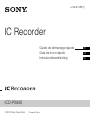 1
1
-
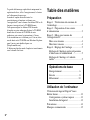 2
2
-
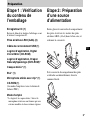 3
3
-
 4
4
-
 5
5
-
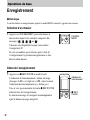 6
6
-
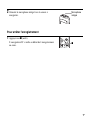 7
7
-
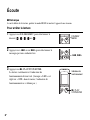 8
8
-
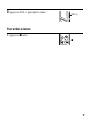 9
9
-
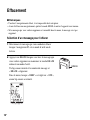 10
10
-
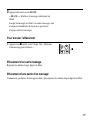 11
11
-
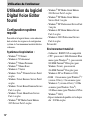 12
12
-
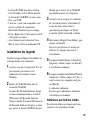 13
13
-
 14
14
-
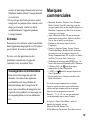 15
15
-
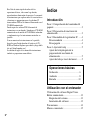 16
16
-
 17
17
-
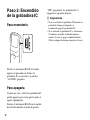 18
18
-
 19
19
-
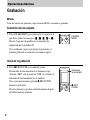 20
20
-
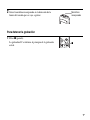 21
21
-
 22
22
-
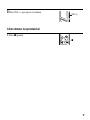 23
23
-
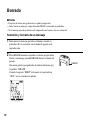 24
24
-
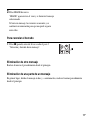 25
25
-
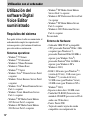 26
26
-
 27
27
-
 28
28
-
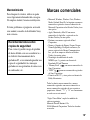 29
29
-
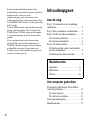 30
30
-
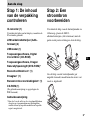 31
31
-
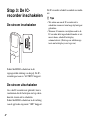 32
32
-
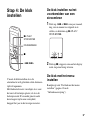 33
33
-
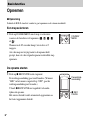 34
34
-
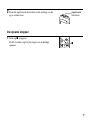 35
35
-
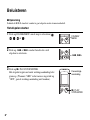 36
36
-
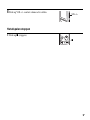 37
37
-
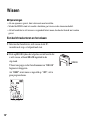 38
38
-
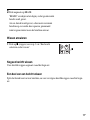 39
39
-
 40
40
-
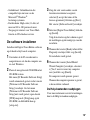 41
41
-
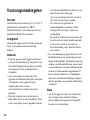 42
42
-
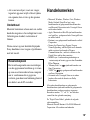 43
43
-
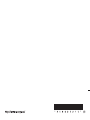 44
44
Sony Série ICD Serie Guide de démarrage rapide
- Taper
- Guide de démarrage rapide
dans d''autres langues
- español: Sony Série ICD Serie Guía de inicio rápido
- Nederlands: Sony Série ICD Serie Snelstartgids